Melhores correções - Infelizmente com.android.phone parou
Publicados: 2017-09-26
O Android está disponível comercialmente como um sistema operacional móvel há quase uma década e, nesse período, vimos ele evoluir de uma alternativa um pouco abaixo do iOS para um ótimo serviço por si só, com adições modernas, como design de material e uma aparência mais limpa do que nunca. O Android é um dos sistemas operacionais mais populares em todo o mundo, e o Google trabalha muito para garantir que cada atualização seja melhor do que a anterior. Melhor desempenho, maior duração da bateria e novos recursos, como multitarefa em tela dividida e notificações aprimoradas, todos chegaram nas últimas versões do Android, garantindo que os usuários de dispositivos como o Galaxy S8 da Samsung ou o LG G6 estejam mais felizes do que nunca com seus dispositivos.
Mas isso não significa que o Android não esteja isento de falhas. De fato, as coisas ainda podem ficar muito complicadas quando você está usando o Android, tanto que falhas ocasionais ou mensagens de erro ainda podem aparecer no seu telefone. Normalmente, esses bugs surgem do mau comportamento do aplicativo instalado em seu telefone, e a correção é tão fácil quanto desinstalar e reinstalar o aplicativo danificado. O grande problema ocorre quando as mensagens de erro são geradas a partir de aplicativos sobre os quais você não tem controle. Esses aplicativos do sistema podem ser difíceis de lidar, pois corrigir o problema geralmente envolve um pouco mais de trabalho do que reinstalar um aplicativo com falha e, como as atualizações desses aplicativos não são enviadas pelo Google Play (com algumas exceções), você ' re provavelmente por conta própria quando se trata de corrigir o problema.
Felizmente, a solução de mensagens de erro no Android é bastante simples, pois os aplicativos com mau comportamento quase sempre seguem o mesmo padrão de solução de problemas. Uma das mensagens mais frustrantes que vimos do Android é “Infelizmente com.android.phone parou”, que se refere ao sistema telefônico dentro do seu smartphone Android. Isso pode causar problemas ao fazer chamadas telefônicas usando seu dispositivo, e a mensagem vaga não ajuda muito o usuário a descobrir o que está causando o problema. Você não está sem esperança, no entanto. Esse problema, apesar de sua ambiguidade, não é insolúvel, e achamos que encontramos algumas soluções para os usuários tentarem, tanto com base na solução de problemas gerais do Android quanto com base em seus próprios comentários sobre esse erro. Então, sem mais delongas, vamos dar uma olhada em como fazer seu telefone funcionar novamente e como resolver esse erro irritante.
Limpar dados e cache do aplicativo
Links Rápidos
- Limpar dados e cache do aplicativo
- Reinsira o cartão SIM
- Redefinir conexões sem fio
- Force o ciclo do seu dispositivo (se você não conseguir acessar o menu de configurações)
- Restaurando seu software original (somente usuários de ROM personalizada)
- Limpar cache do sistema
- Redefinindo seu telefone de fábrica
- Entrando em contato com seu provedor de celular
- ***
Na maioria das vezes, as falhas de aplicativos podem ser resolvidas redefinindo seus dados e cache para qualquer aplicativo problemático, e isso também vale para os dados do aplicativo de telefone do seu dispositivo. Apesar do discador do seu telefone ser um aplicativo do sistema, não há limitações para limpar os dados do aplicativo e o cache nas suas configurações. E como você está apenas apagando o conteúdo de um aplicativo específico, não perderá nenhum dado do seu dispositivo depois de concluir a redefinição. Vamos dar uma olhada nos aplicativos que você deve redefinir para tentar evitar essa mensagem de erro.
Comece mergulhando no menu de configurações dentro do Android, que é acessível através da gaveta de aplicativos e deslizando a bandeja de notificação no telefone para revelar o painel de configurações rápidas do telefone. Graças ao amor do fabricante do Android em aplicar skins aos dispositivos, a maioria dos menus de configurações do Android parecem diferentes uns dos outros. Estamos usando um Galaxy S7 edge rodando no Android 7.0 Nougat e o próprio software da Samsung, então nosso dispositivo pode parecer um pouco diferente do seu. Dito isso, as etapas para acessar o menu de aplicativos são bastante semelhantes em todos os telefones. Procure um menu “Aplicativos” ou “Gerenciador de aplicativos” no seu dispositivo. Normalmente, você encontrará a opção nas categorias "Telefone" ou "Dispositivo" no menu de configurações. Toque nesta opção para carregar uma lista completa de seus aplicativos (em alguns telefones, incluindo o S7 edge, você precisará selecionar "Gerenciador de aplicativos" neste submenu.
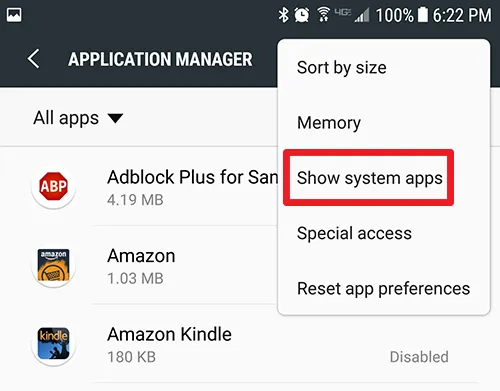
Depois de carregar a lista completa de aplicativos do telefone, você desejará encontrar dois aplicativos diferentes. O primeiro é o seu telefone ou aplicativo de discagem. Normalmente, isso está oculto em um menu para aplicativos do sistema; no entanto, é incrivelmente fácil exibir esses aplicativos dentro do menu de configurações. Toque no ícone do menu com três pontos no canto superior direito da tela para abrir o menu da lista de aplicativos e selecione "Mostrar aplicativos do sistema" no menu suspenso. Isso revelará todos os aplicativos em seu dispositivo, incluindo aplicativos que normalmente não podem ser alterados enquanto você estiver usando seu dispositivo.
Portanto, agora que podemos visualizar todos os aplicativos instalados e do sistema em seu telefone, precisamos encontrar a lista de aplicativos do SIM Toolkit (quase sempre listada como “SIM Toolkit”), juntamente com o aplicativo de telefone real instalado no seu dispositivo. Infelizmente, o Android pode ser um pouco complicado quando se trata de encontrar a lista de telefones, geralmente nomeando o aplicativo de maneiras diferentes, dependendo do fabricante. Procure estes três nomes de aplicativos para encontrar a listagem no seu dispositivo:
- Telefone: Este é o exemplo mais óbvio, embora devamos acrescentar que em nossa captura de tela, você pode ver três aplicativos diferentes rotulados como telefone, dificultando a identificação de qual aplicativo está com defeito.
- Discador: o Google tende a chamar seu aplicativo de "discador", o que significa que ele será listado no topo da lista em ordem alfabética, não onde você esperaria encontrar um aplicativo normalmente rotulado como "Telefone".
- com.android.phone: esse é o nome técnico padrão do aplicativo e, se for chamado assim em seu telefone, você o encontrará próximo ao topo da lista na seção "C" de seus aplicativos. A maioria, se não todos os aplicativos “com.[app_name]” estão ocultos em Aplicativos do sistema, então você definitivamente terá que usar a opção discutida acima para revelar esse conteúdo.
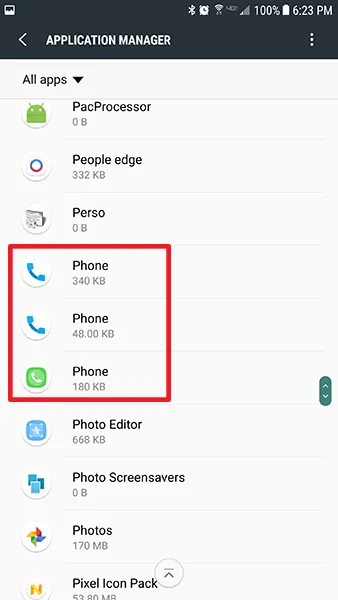
Depois de encontrar o aplicativo SIM Toolkit e o(s) aplicativo(s) Telefone(s) correspondente(s), clique em suas entradas individuais na lista. Depois de abrir as informações do aplicativo para cada aplicativo, toque em “Armazenamento” nas configurações do aplicativo. Versões mais antigas do Android podem exibir o botão Limpar Cache diretamente nesta tela, mas o Android 6.0 Marshmallow e superior mostram uma tela básica de “Informações de uso” na qual você terá que clicar para ver suas informações de armazenamento e cache. Dentro do menu Armazenamento, você verá duas opções: Limpar dados e Limpar cache.
A limpeza de dados para seus aplicativos atualizará o software; isso também pode resultar em um registro de telefone limpo, portanto, se você estiver preocupado com isso, use um aplicativo como SMS Backup and Restore (que também lida com registros de chamadas) para fazer backup de sua lista de chamadas telefônicas feitas e recebidas. Enquanto isso, Clear Cache atualizará e limpará os dados em cache do aplicativo, o que deve ajudar a redefinir quaisquer mensagens de erro. Toque em Limpar Cache e você verá o número de dados do cache armazenado cair para zero bytes. Não há prompt ou link, porque limpar o cache de um aplicativo não é tão arriscado quanto limpar os dados de um aplicativo.
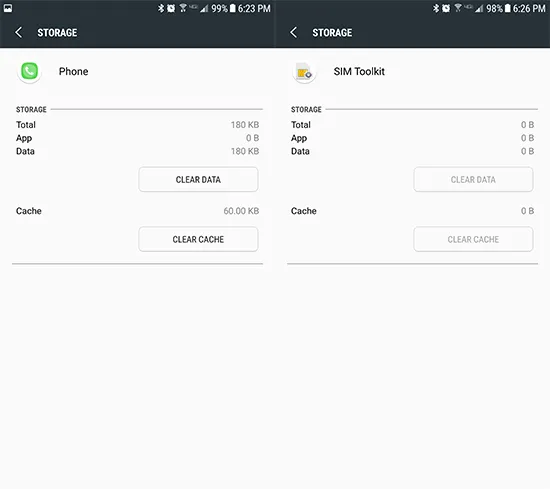
Depois de redefinir o cache e os dados dos aplicativos Phone e SIM Toolkit, reinicie o telefone. Depois que o dispositivo for reinicializado, verifique se você pode fazer uma chamada sem que o aplicativo Telefone falhe. Para a maioria dos usuários, essa é uma correção confiável. Às vezes, o software pode ficar um pouco confuso, e limpar os dados e o cache do seu aplicativo pode ajudar bastante a corrigir os bugs restantes. No entanto, se você ainda receber a mesma mensagem de erro exibida na tela após a reinicialização, temos mais estratégias para corrigir seu dispositivo.
Reinsira o cartão SIM
Este pode parecer um pouco simples, mas é uma correção fácil que parece ajudar na maioria das vezes. Como a mensagem de erro que você está recebendo no seu dispositivo é atribuída diretamente a problemas com a parte "telefone" do seu smartphone, faz sentido garantir que não haja nada de errado com a conexão à rede celular usando o cartão SIM. Como o cartão SIM está fornecendo ao telefone as informações necessárias para se conectar à rede móvel, é possível que algo - uma queda ou um bug - tenha causado problemas de software no dispositivo, apesar do cartão SIM ainda estar fisicamente presente no telefone.

Comece desligando seu dispositivo. Em seguida, usando a ferramenta SIM fornecida com o telefone ou um clipe de papel, se você não conseguir encontrar a ferramenta SIM, remova a bandeja do SIM do telefone e verifique se o cartão SIM interno parece estar em boas condições (sem poeira, água, danos, etc). É importante fazer isso com o telefone desligado, especialmente porque a maioria dos telefones Android não Pixel contém uma bandeja de cartão SD e SIM duplo que pode danificar as informações do cartão SD se você remover enquanto o dispositivo ainda estiver ligado.
Depois de inspecionar o cartão SIM, reinsira o cartão na bandeja e empurre a bandeja de volta para o corpo do telefone até que a bandeja seja travada. Depois de reinserir o cartão SIM e a bandeja, ligue o telefone novamente ligado e verifique se a mensagem de erro ainda aparece no seu dispositivo uma vez conectado à rede. Ainda não terminamos de solucionar o problema do cartão SIM, embora tenhamos que voltar a ele em uma etapa posterior.
Redefinir conexões sem fio
Depois de testar o cartão SIM e ligar o dispositivo novamente, a próxima etapa é voltar ao menu de configurações do dispositivo para redefinir as conexões sem fio do telefone. Assim como limpar os dados e o cache do aplicativo do seu dispositivo, isso é concluído de maneira um pouco diferente em todos os telefones, mas a maioria dos dispositivos deve seguir as mesmas instruções padrão na maioria dos dispositivos. Comece reabrindo o menu de configurações do seu telefone, seja por meio do atalho de configurações na bandeja de notificações ou abrindo o menu de configurações na gaveta de aplicativos do seu telefone. Nesse menu, você deve procurar uma opção para redefinir seu dispositivo, normalmente encontrada na parte inferior do menu e rotulada como "Fazer backup e redefinir" ou alguma variação disso.

Dentro deste menu, você estará procurando por uma seleção de opções de redefinição. Embora este também seja o menu usado para limpar completamente seu dispositivo, estamos tentando redefinir as configurações de rede em seu telefone para fornecer um slate limpo para que seu telefone se conecte à sua rede sem fio. Normalmente, você verá três opções de redefinição diferentes dentro deste menu: "Redefinir configurações", "Redefinir configurações de rede" e "Redefinir dados de fábrica". Voltaremos a essa terceira mais tarde neste guia, mas, por enquanto, escolha a segunda opção para começar a redefinir as configurações de rede do seu telefone.
Isso redefinirá as conexões do seu WiFi, seus dados móveis e suas conexões Bluetooth, então você terá que reparar seus dispositivos Bluetooth e inserir suas senhas sem fio novamente no dispositivo. Depois de redefinir suas conexões, reinicie o telefone e tente testar se você recebe mensagens de erro do telefone novamente. Se você não fizer isso, você está pronto para ir. No entanto, se a mensagem de erro continuar aparecendo em seu telefone, ainda temos algumas dicas para tentar.

Force o ciclo do seu dispositivo (se você não conseguir acessar o menu de configurações)
Infelizmente, esta etapa se aplicará apenas a uma pequena subseção de usuários com essa mensagem de erro. Dito isso, se você estiver tendo dificuldade em acessar o menu de configurações para executar qualquer uma das etapas listadas neste guia porque o aviso de falha continua aparecendo na tela do telefone, há esperança. Manter pressionado o botão liga / desliga do dispositivo por até trinta segundos forçará um ciclo de energia no dispositivo, o que significa que o telefone será desligado ou reiniciado. Esta é uma etapa pequena, mas crucial para alguns usuários, pois ouvimos de vários leitores que pressionar e segurar o botão liga / desliga é a única maneira de contornar essa mensagem de erro para tentar qualquer uma das outras etapas desta lista. De fato, para alguns usuários, um ciclo de energia forçado resolverá o problema completamente.
Restaurando seu software original (somente usuários de ROM personalizada)
Esta é uma dica rápida, mas vital, e embora não se aplique à maioria dos usuários, é importante observar de qualquer maneira. Qualquer dispositivo que tenha sido enraizado e esteja executando uma ROM personalizada (em termos leigos, uma versão não padrão do Android não originalmente feita pelo fabricante do telefone) corre o risco de encontrar bugs e problemas ao longo do caminho. Se você instalou um software personalizado em seu dispositivo, entre em contato com o criador da ROM que está usando ou, melhor ainda, volte para a versão padrão do Android normalmente fornecida para seu dispositivo. Embora haja muitos benefícios para fazer o root e usar ROMs personalizadas em seu telefone, os problemas que esse software pode criar geralmente não valem a pena.
Se você está procurando o software original para o seu dispositivo piscar no seu telefone, os fóruns do XDA normalmente têm o software original listado para o seu dispositivo, especialmente se houver uma comunidade de modificação saudável em torno do seu telefone. Depois que seu telefone tiver sido restaurado para a condição de estoque, teste o software do telefone novamente para ver se a falha ainda está ocorrendo.
Limpar cache do sistema
Se você ainda estiver recebendo mensagens de erro aleatórias e falhas no seu dispositivo Android e tiver tentado algumas das correções simples acima, talvez seja hora de fazer algumas das redefinições completas. O primeiro lugar para começar é limpar a partição de cache do sistema, semelhante à limpeza do cache do aplicativo na primeira etapa deste guia. Em vez de apenas limpar o cache de um ou dois aplicativos, usaremos o modo de recuperação do Android para limpar a partição inteira em uma varredura rápida. Este é um procedimento bastante técnico, portanto, se você nunca fez isso, prossiga com cautela. Embora não seja necessariamente uma operação perigosa, limpar a partição de cache do seu telefone requer um pouco de paciência. Limpar o cache do seu telefone não limpará nenhum dado ou aplicativo do seu dispositivo, como faria uma redefinição de dados de fábrica; em vez disso, a partição de cache contém todos e quaisquer dados temporários salvos pelos aplicativos e software do sistema em seu telefone. Isso permite que seu telefone carregue os dados do aplicativo mais rapidamente, mas também pode ocasionalmente ficar um pouco confuso e exigir uma limpeza completa para corrigir possíveis problemas com o telefone.
Comece desligando completamente o telefone. Depois que o dispositivo terminar de desligar, use uma combinação de botões para inicializar o dispositivo no modo de recuperação. Infelizmente, não há uma configuração padrão para o que esses botões devem ser, e alguns telefones usam combinações diferentes. Aqui estão alguns telefones populares e suas combinações de teclas específicas para inicializar no modo de recuperação:
- Dispositivos Nexus e Pixel: Pressione e segure a tecla Liga/Desliga e Diminuir volume até ver um ícone do Android com o corpo aberto. Pressione a tecla Diminuir volume duas vezes até que o ícone vermelho do Modo de recuperação seja exibido na parte superior da tela e use a tecla Liga / Desliga para selecionar esse ícone. Sua tela mostrará um ícone branco do Android com “No Command” escrito embaixo. Agora pressione e segure a tecla Power e Aumentar volume por três segundos, depois solte apenas a tecla Aumentar volume. Continue segurando a tecla Power. Após alguns momentos, seu dispositivo deve carregar em recuperação.
- Dispositivos Samsung anteriores ao S8 e S8+: Isso inclui dispositivos como o Galaxy S6, S7 e seus respectivos spin-offs, bem como qualquer outro dispositivo Samsung que mantenha sua tecla home física na parte inferior da tela. Pressione e segure as teclas Power, Aumentar volume e Home juntas. Quando o logotipo da Samsung aparecer na tela, junto com “Recovery Booting”, solte esses botões. Uma tela azul exibirá “Instalando a atualização do sistema” por até trinta segundos e, em seguida, alertará que a atualização falhou. Aguarde alguns segundos e a recuperação será carregada.
- LG G7 e outros dispositivos LG: Pressione e segure as teclas Liga/Desliga e Diminuir volume juntas. Quando o logotipo da LG aparecer, solte a tecla Liga / Desliga e pressione-a novamente, enquanto continua pressionando a tecla Diminuir volume.
- Outros dispositivos: você deve usar o mecanismo de pesquisa de sua escolha para pesquisar “[seu modelo de telefone] inicializar na recuperação” e seguir as etapas listadas lá. Há simplesmente muitos telefones Android para listar todas as opções do mercado.
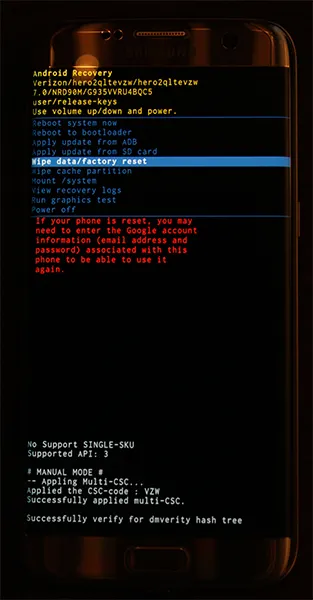
Quando chegar ao modo de recuperação (visto na foto acima), use as teclas de volume para mover o seletor para cima e para baixo, vá para “Wipe Cache Partition” no menu. Na imagem acima, está abaixo da linha azul destacada - não selecione essa opção, a menos que queira limpar todo o telefone. Depois de destacar “Wipe Cache Partition”, pressione a tecla Power para selecionar a opção e use as teclas de volume para destacar “Yes” e a tecla Power mais uma vez para confirmar. Seu telefone começará a limpar a partição de cache, o que levará alguns instantes.
Segure firme enquanto o processo continua. Quando estiver concluído, selecione “Reiniciar dispositivo agora” se ainda não estiver selecionado e pressione a tecla Liga / Desliga para confirmar. Depois que o dispositivo for reinicializado, tente fazer uma nova ligação para um amigo ou simplesmente espere para ver se a mensagem de erro aparece novamente no dispositivo. Se isso não acontecer, você está livre e seguro para voltar a usar seu telefone como faria normalmente. Caso contrário, continue em nossa próxima e penúltima etapa na solução de problemas: uma redefinição completa de fábrica.
Redefinindo seu telefone de fábrica
Sim, como acontece com a maioria dos problemas com a tecnologia moderna, a redefinição de fábrica do dispositivo geralmente é a solução final para corrigir erros relacionados ao software no dispositivo. Obviamente, ninguém gosta de fazer isso, mas ocasionalmente, pode ser a única solução para resolver mensagens de erro com seu dispositivo. Se você já tentou de tudo nesta lista e ainda está recebendo mensagens de erro ao tentar fazer ou receber uma chamada (ou simplesmente ao usar o telefone), deve seguir em frente com a redefinição do dispositivo.
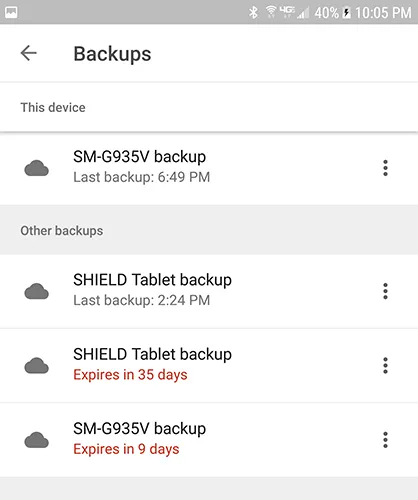
Comece fazendo backup de seu telefone para o serviço de nuvem de sua escolha - seja Google Drive, Samsung Cloud ou outro serviço de terceiros, depende de você. Você pode usar outros aplicativos, como SMS Backup and Restore ou Google Fotos, para fazer backup de mensagens de texto, registros de chamadas telefônicas e fotos, respectivamente. Depois que o backup do seu telefone for feito (ou você tiver movido seus arquivos importantes para um cartão SD ou computador separado), você poderá iniciar o processo de redefinição de fábrica.
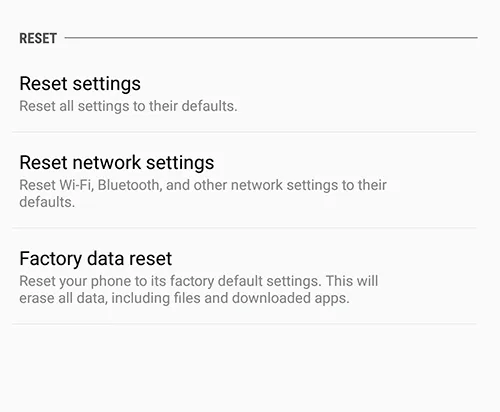
Entre no menu de configurações e encontre o menu “Backup and Reset” dentro de suas preferências. Normalmente, isso é encontrado na parte inferior do menu de configurações, embora isso possa depender de qual software seu telefone está executando. Nossas capturas de tela aqui são de uma borda do Galaxy S7, mas os usuários do Pixel ou Nexus podem ver uma tela um pouco diferente. Abra o menu de configurações e selecione “Backup and Reset”, que se encontra em “Pessoal” no menu de configurações padrão e em “Gerenciamento geral” na tela simplificada. Selecione a terceira opção de redefinição, “Redefinição de dados de fábrica”.
Isso abrirá um menu que mostra todas as contas em que você fez login em seu telefone, juntamente com um aviso de que tudo no seu dispositivo será apagado. Seu cartão SD não será redefinido, a menos que você escolha a opção “Formatar cartão SD” na parte inferior do menu; se você quer fazer isso é com você, mas não é necessário para este processo. Antes de selecionar “Redefinir telefone” na parte inferior deste menu, verifique se o telefone está conectado ou totalmente carregado. Uma redefinição de fábrica pode usar uma quantidade razoável de energia e pode levar mais de meia hora, para que você não queira que seu telefone morra durante o processo.
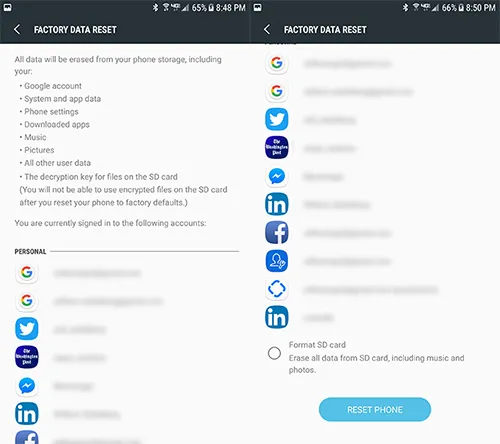
Depois de garantir que seu dispositivo esteja carregando ou carregado, clique em "Redefinir telefone" e digite seu PIN ou senha para verificação de segurança. Depois de fazer isso, seu telefone começará a ser redefinido. Deixe o dispositivo descansar e conclua o processo. Quando a redefinição estiver concluída - o que, novamente, pode levar trinta minutos ou mais - você será solicitado a configurar seu telefone. Durante esse processo, você terá que se reconectar à sua rede Wi-Fi e fazer login na sua conta do Google. Depois de concluir a configuração, tente usar o telefone normalmente para testar se o dispositivo está funcionando normalmente. Tente também fazer e receber chamadas telefônicas para testar seu dispositivo.
Entrando em contato com seu provedor de celular
Depois de tentar todas as opções acima, sinta-se à vontade para entrar em contato com o provedor de rede conectado ao seu telefone. Normalmente, depois de seguir com seu próprio guia de solução de problemas (que não aparecerá tão completo quanto as instruções listadas acima, se assim o dissermos), eles normalmente oferecem uma opção para substituir ou enviar o telefone em para reparos, especialmente se o seu aparelho ainda estiver na garantia. Antes de mergulhar tão longe, no entanto, recomendamos também entrar em contato com sua operadora de celular para um cartão SIM de substituição. Você ficaria chocado com a frequência com que problemas como esses podem ser resolvidos simplesmente tentando um novo cartão SIM vinculado à sua conta. Normalmente, você pode escolher um novo cartão SIM para o seu dispositivo em qualquer revendedor de celular gratuitamente, embora, dependendo do seu revendedor, uma pequena taxa (menos de US $ 20) possa ser aplicada à compra de um novo cartão.
Se você experimentou um novo cartão SIM e ainda está com problemas de software em seu telefone, talvez seja hora de substituir o dispositivo por um novo telefone (se seu telefone atual estiver ultrapassado e você tiver uma atualização disponível no sua linha) ou para substituir o telefone por meio de uma reclamação de garantia, se aplicável.
***
Receber erros aleatórios no Android pode ser extremamente frustrante, especialmente quando seu dispositivo parece ter mensagens de erro acontecendo do nada. Felizmente, quase todos os problemas técnicos são resolvidos no Android usando técnicas padrão de solução de problemas, e o travamento do aplicativo do telefone não é diferente. Embora possa ser uma experiência agravante, não jogue seu telefone contra a parede antes de tentar nossas dicas acima. Felizmente, um ou mais dos guias listados acima ajudaram você de alguma forma a resolver as mensagens de erro do seu telefone. Se não, deixe-nos saber nos comentários abaixo e faremos o nosso melhor para ajudá-lo. TechJunkie tem uma grande comunidade de leitores e escritores, e alguém irá ajudá-lo com o processo.
Se você estiver tendo problemas com outros erros comuns do Android, temos muitos guias para ajudá-lo a solucionar esses erros. Confira nossas dicas para resolver Infelizmente android.process.media parou e android.process.acore parou de funcionar aqui.
